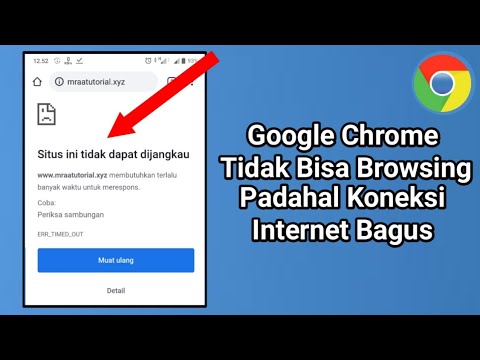Skrip PowerShell dan skrip Bash mungkin lebih kuat, tetapi file batch masih bisa berguna jika Anda perlu menjalankan perintah dasar Windows.
Batch File Basics
Sebuah file batch hanyalah sebuah file teks yang disimpan dengan ekstensi file.bat. Anda dapat menulis satu menggunakan Notepad atau editor teks yang lebih canggih seperti Notepad ++, tetapi tidak menggunakan pengolah kata seperti Microsoft Word.
Mari buat file batch sederhana. Pertama, buka Notepad. Ketik baris berikut ke dalamnya:
ECHO OFF ECHO Hello World PAUSE

Misalnya, Anda mungkin ingin menamainya
hello_world.bat

Jika Anda tidak menambahkan
PAUSE
ke file, file batch hanya akan menjalankan perintahnya dan kemudian secara otomatis menutup. Dalam hal ini, ia akan mencetak "Hello World" ke jendela dan kemudian segera menutup jendela Command Prompt. Saat Anda ingin menjalankan perintah dengan cepat tanpa melihat hasilnya, Anda dapat menghilangkannya. Jika Anda menjalankan beberapa perintah, Anda dapat menempatkannya
PAUSE
perintah di antara mereka.

Menulis File Batch yang Lebih Kompleks
Sangat mudah untuk membuat file batch. Satu-satunya hal yang perlu Anda ubah adalah apa yang Anda ketikkan ke Notepad. Untuk menjalankan beberapa perintah, Anda mengetik masing-masing pada barisnya sendiri dan file batch akan berjalan masing-masing dalam urutan.
Sebagai contoh, misalkan kita ingin menulis file batch yang menjalankan beberapa perintah diagnostik jaringan. Kami mungkin ingin berlari
ipconfig /all
untuk melihat informasi jaringan,
ping google.com
untuk melihat apakah server Google merespons, dan
tracert google.com
untuk menjalankan traceroute ke google.com dan melihat apakah ada masalah dalam perjalanan.
Dalam bentuk yang paling dasar, kita dapat menempatkan semua perintah itu dalam file batch, satu demi satu, seperti ini:
ipconfig /all ping google.com tracert google.com PAUSE
Ketika kami menjalankan file ini, kami hanya melihat output dari setiap perintah tepat setelah yang lain. Tetapi ini bukanlah cara yang ideal untuk menulis file batch.

::
adalah baris komentar dan tidak akan dieksekusi. Itu membuat mereka cara yang berguna untuk menjelaskan apa yang terjadi di file untuk siapa pun yang mungkin Anda berikan kepada-atau untuk diri Anda di masa depan, yang mungkin lupa mengapa Anda memasukkan perintah tertentu di sana.
Anda mungkin juga ingin menambahkan perintah "ECHO OFF" ke awal file. Ini biasanya ditambahkan ke awal sebagian besar file batch. Saat Anda melakukan ini, perintah itu sendiri tidak akan dicetak ke Command Prompt, tetapi hasilnya akan menjadi. Misalnya, Anda akan melihat detail koneksi jaringan tetapi bukan baris "ipconfig / all". Kebanyakan orang tidak peduli untuk melihat perintah, jadi ini dapat membersihkan hasil.
Jadi inilah yang mungkin terlihat seperti:
:: This batch file checks for network connection problems. ECHO OFF:: View network connection details ipconfig /all:: Check if Google.com is reachable ping google.com:: Run a traceroute to check the route to Google.com tracert google.com PAUSE

>>
operator setelah setiap perintah untuk menambahkan outputnya ke file teks. Karena kita akan membaca output dari file teks, kita dapat menghilangkannya
PAUSE
perintah.
:: This batch file checks for network connection problems:: and saves the output to a.txt file. ECHO OFF:: View network connection details ipconfig /all >> results.txt:: Check if Google.com is reachable ping google.com >> results.txt:: Run a traceroute to check the route to Google.com tracert google.com >> results.txt
Setelah Anda menjalankan skrip di atas, Anda akan menemukan file bernama results.txt dalam folder yang sama dengan file batch dengan output dari perintah. Jendela Command Prompt akan secara otomatis menutup setelah file batch selesai dijalankan.

del
perintah untuk menghapus file atau
deltree
perintah untuk menghapus direktori. Ingat, Anda hanya menggunakan perintah yang sama yang Anda jalankan di jendela Command Prompt.
Pada dasarnya, itu adalah titik dari sebagian besar file batch - hanya menjalankan beberapa perintah satu demi satu. Namun, file batch sebenarnya bisa jauh lebih kompleks daripada ini. Misalnya, Anda dapat menggunakan pernyataan "IF" bersama dengan perintah "GOTO" untuk memeriksa nilai sesuatu dan kemudian lompat ke baris yang berbeda tergantung pada hasilnya. Ini lebih seperti menulis program kecil yang sebenarnya daripada skrip yang cepat dan kotor. Itulah satu alasan mengapa file.bat terkadang disebut "program batch". Jika Anda ingin melakukan sesuatu yang lebih kompleks, Anda akan menemukan banyak panduan untuk melakukan hal-hal spesifik dengan pemrograman batch online. Tapi sekarang, Anda tahu dasar-dasar cara melempar yang sederhana bersama.